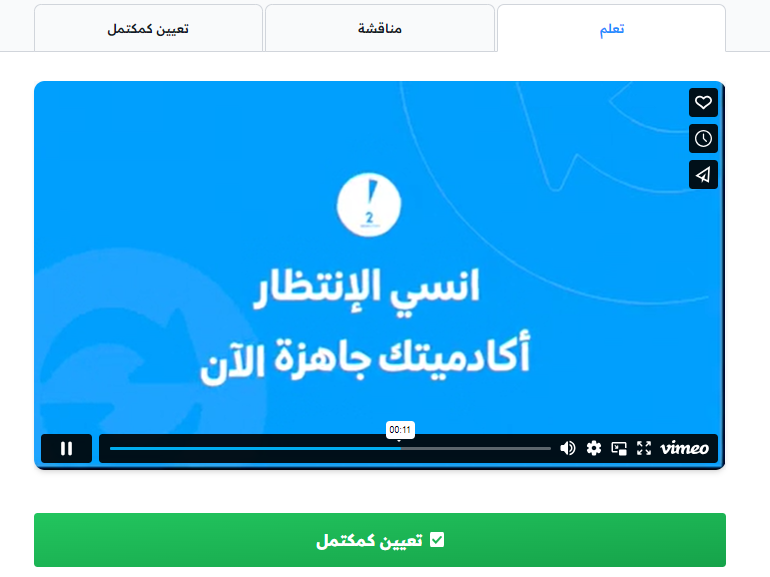يمكن إضافة فيديو غير متزامن في الدورة بطريقتين:
- تضمين الفيديو.
- إضافة فيديو من منصة فيميو (Vimeo).
خطوات إضافة فيديو في محتوى الدورة:
- من لوحة التحكم، صفحة إدارة التدريب. اضغط على “تحرير المحتوى” للدورة المراد إضافة فيديو إليها.
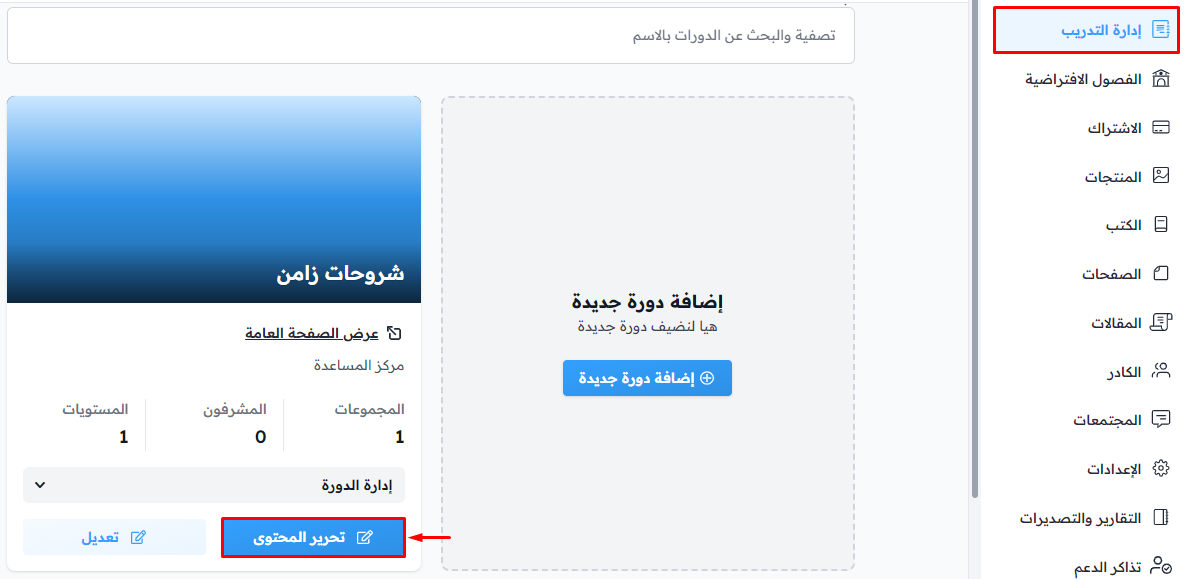
- اضغط على تعديل الهدف، أو قم بإنشاء هدف جديد.
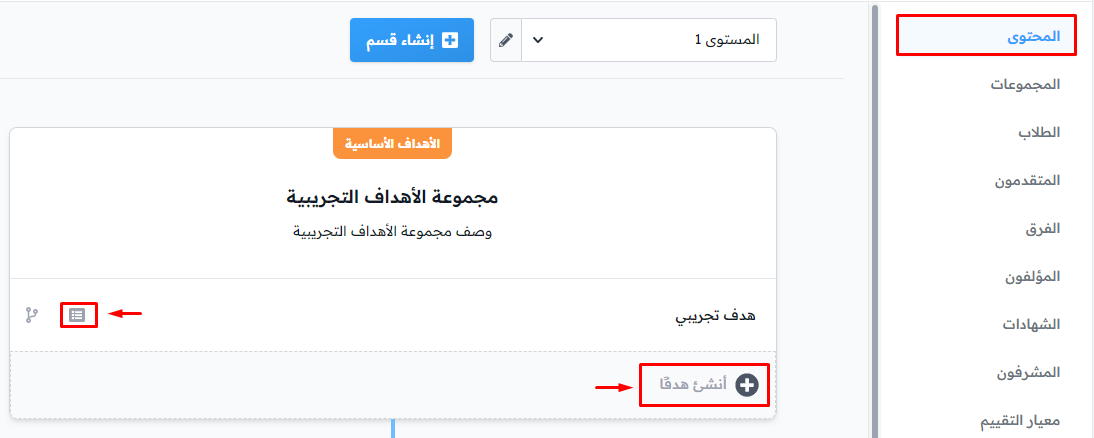
- من صفحة المحتوى:
لإضافة فيديو باستخدام التضمين:
1 . اضغط على “تضمين رابط”.
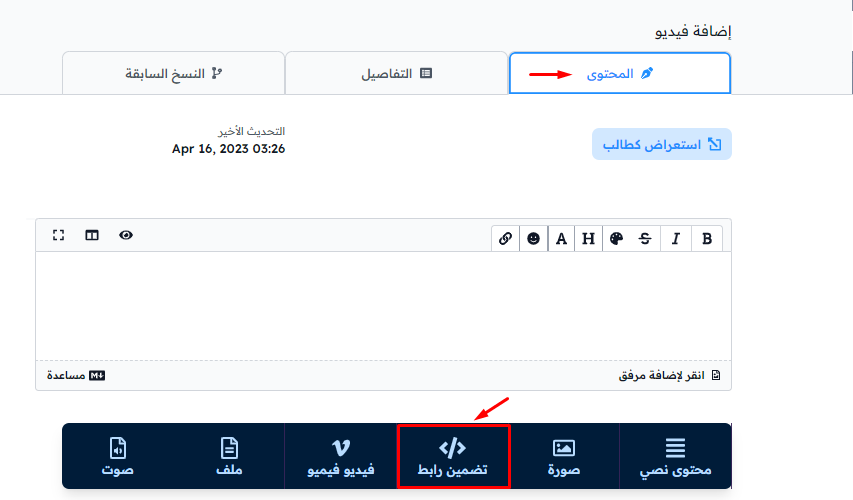
يمكنك استخدام إحدى الطريقتين التاليتين:
1 . Zamn Stream (زامن ستريم):
يمكنك من خلال هذه الطريقة رفع الفيديو مباشرة عبر منصة Zamn Stream.
- اختر Zamn Stream من الخيارات المتاحة.
- اضغط على “رفع فيديو”.
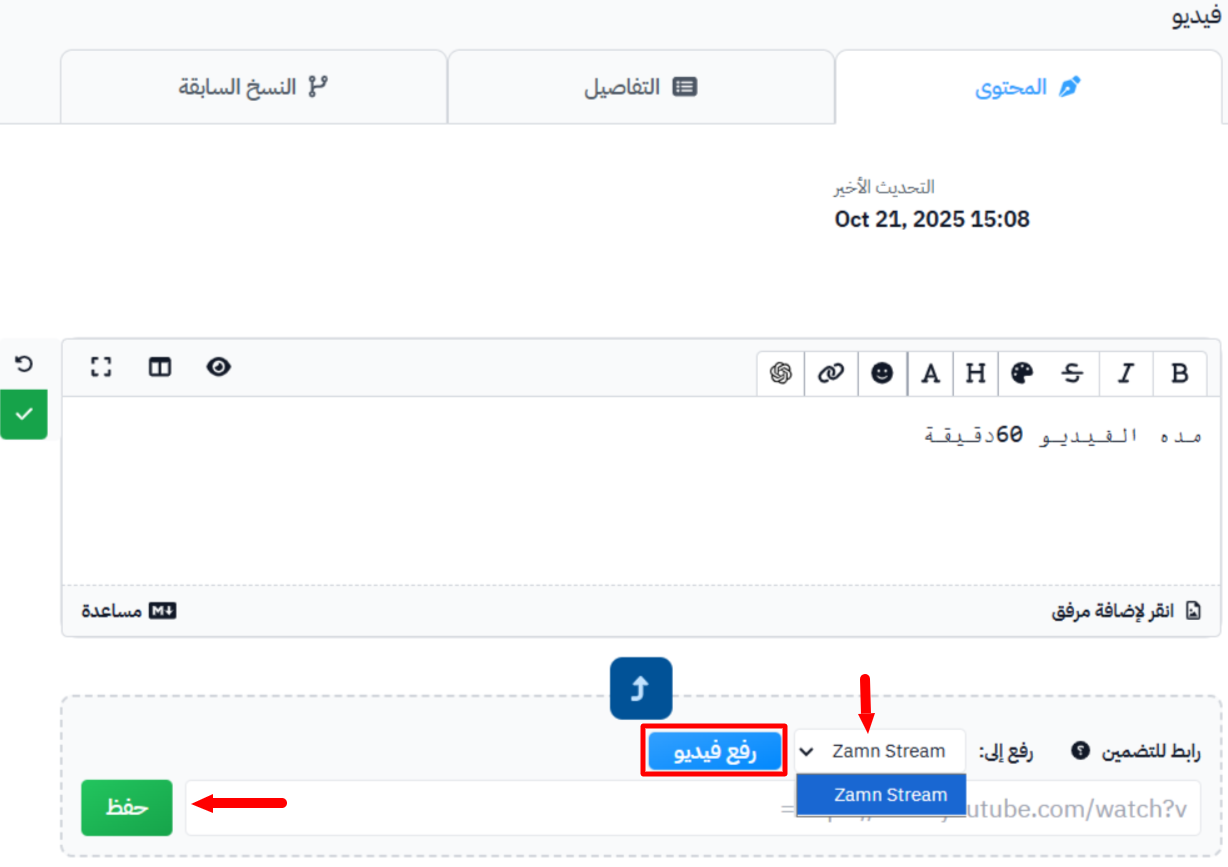
- ستظهر نافذة لاختيار الملف، قم بتحديد الفيديو المطلوب.
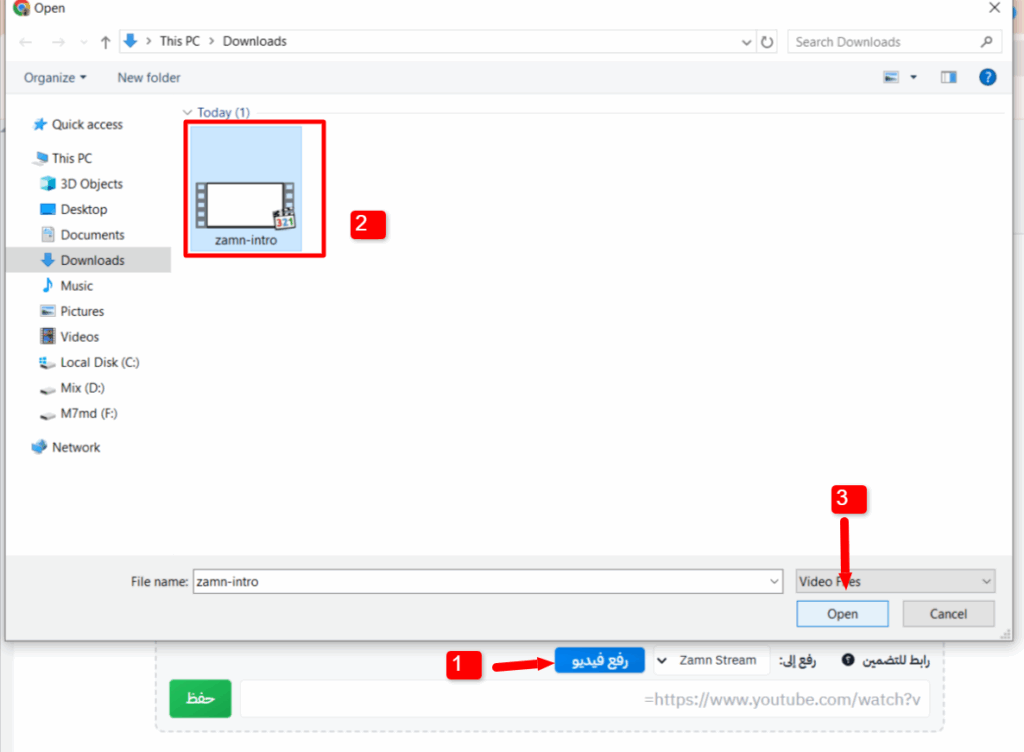
- انتظر حتى يكتمل الرفع بنسبة 100% لحفظ فيديو.
2 . تضمين رابط فيديو:
ضع عنوان رابط الفيديو ثم اضغط على “حفظ”.
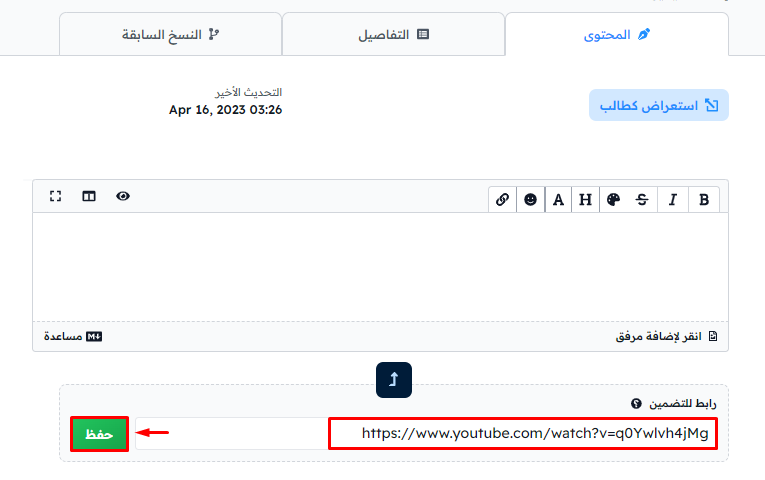
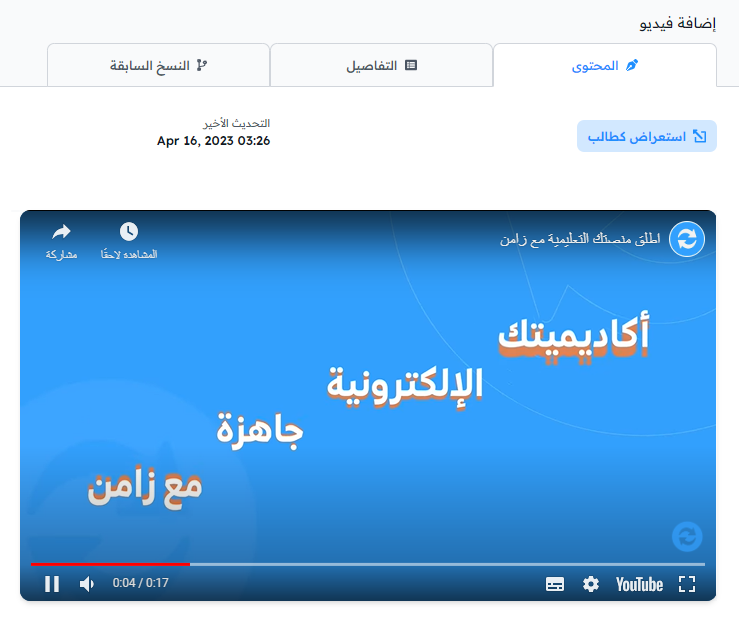
الفيديو من منظور المتدرب.
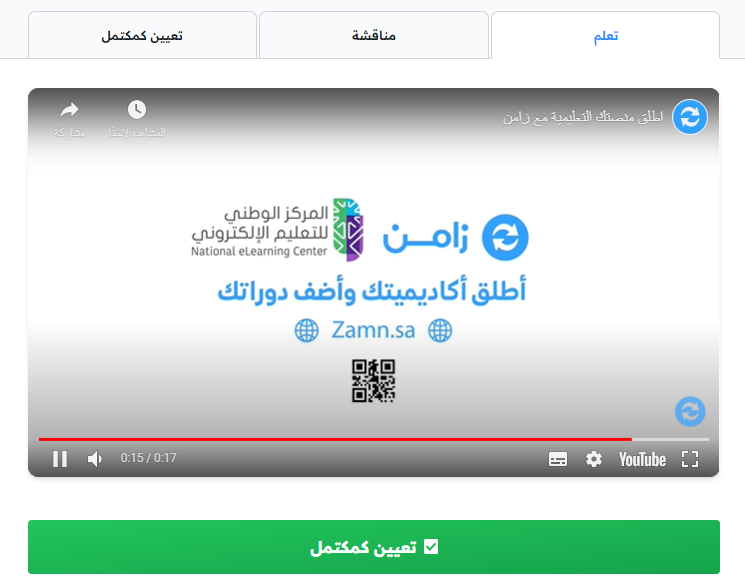
لإضافة فيديو من خلال فيميو:
يجب أولا الربط مع فيميو.
1 . اضغط على “فيديو فيميو”.
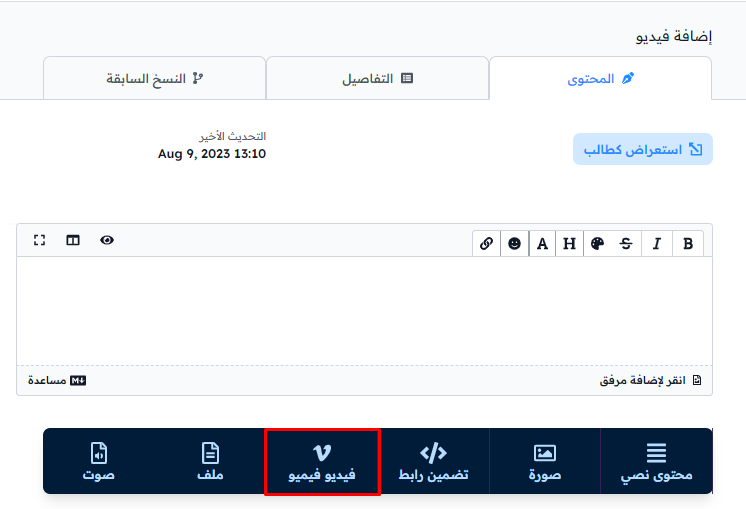
2 . ضع العنوان والوصف المناسب للفيديو.
3 . اضغط على “حدد الملف للرفع” .
4 . اختر الفيديو ثم اضغط على open ليتم وضع الفيديو للتحميل.
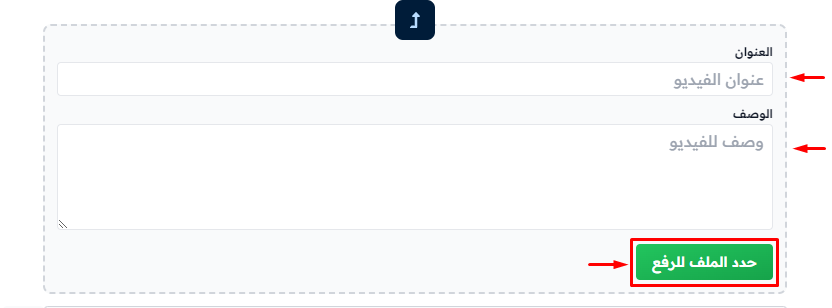
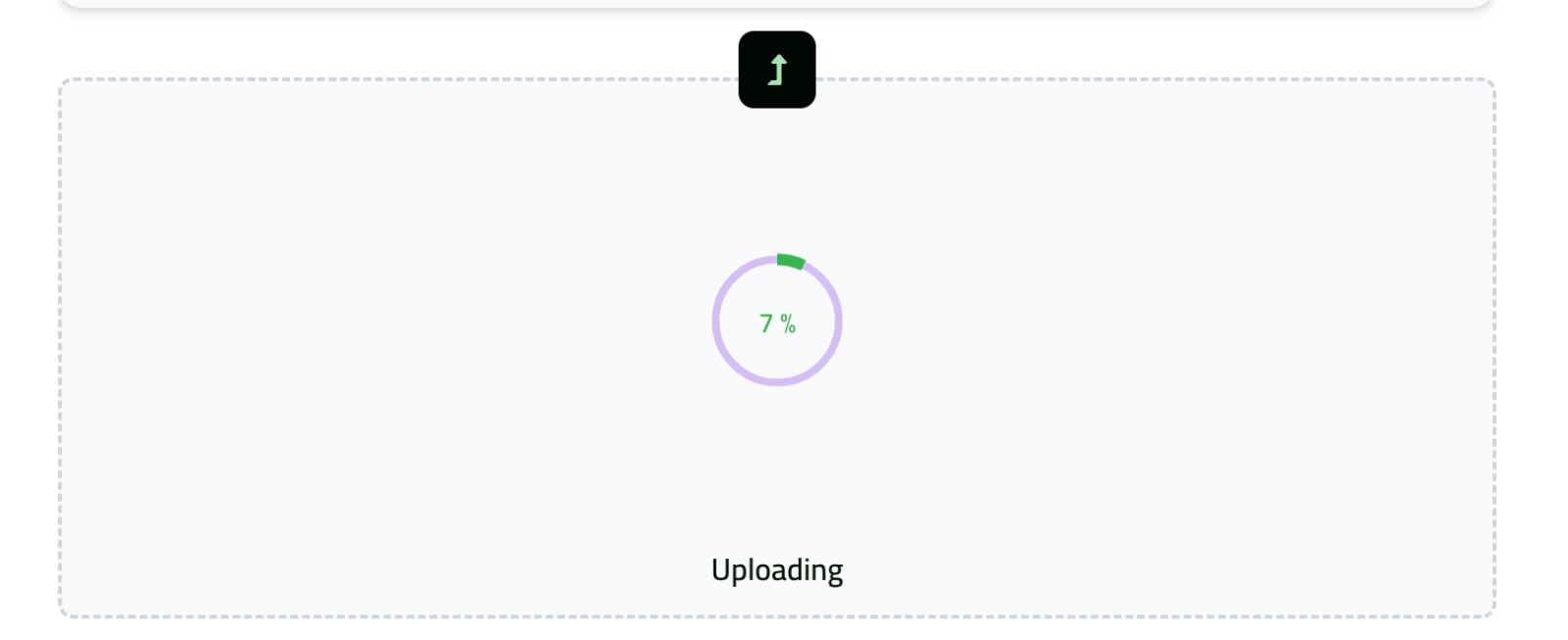
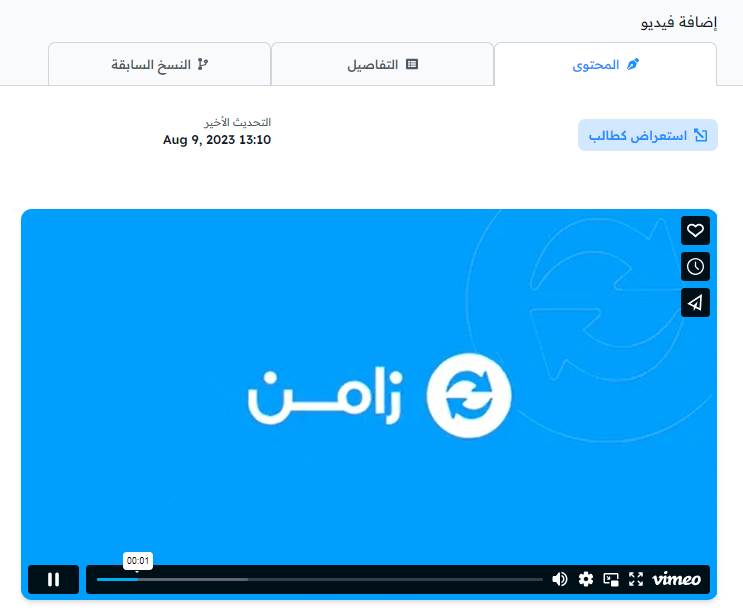
الفيديو من منظور المتدرب.